GTweak est un script de ligne de commande portable pour peaufinerLes fenêtres. Il a été conçu pour fonctionner dans deux modes distincts; le mode assistant (pour les utilisateurs moyens) et le mode normal (pour les utilisateurs experts, également appelé mode avancé). Par défaut, GTweak s'exécute en mode assistant, mais vous pouvez basculer en mode avancé pour utiliser les lignes de commande au lieu des frappes. Le premier est destiné à fournir des frappes simplifiées pour l'utilisation des options de réglage, tandis que le second exécute des commandes GTweak (les commandes standard ne sont pas prises en charge). Avec GTweak, vous pouvez masquer et renommer les éléments du menu Démarrer, désactiver, activer ou vérifier les fonctionnalités du système telles que la restauration du système, supprimer les politiques d'Internet Explorer, configurer l'exécution automatique et les réactions du système, accélérer l'arrêt du système, gérer les paramètres d'hibernation, définir les réactions de Windows Explorer pour exceptions, etc.
Avertissement: Utilisez cette application à vos risques et périls. La moindre mauvaise configuration peut provoquer des problèmes. Assurez-vous que vous entrez les commandes correctes. Chez AddictiveTips, nous ne serons pas responsables des dommages causés à votre système en raison de l'utilisation de cette application.
Une fois lancé, GTweak vous invite à sélectionner une couleur pour les caractères hexadécimaux. Entrez simplement un numéro de couleur et appuyez sur Entrer continuer. Par exemple, si vous préférez la couleur blanche, tapez 7 et appuyez sur Entrée.

À l'étape suivante, acceptez les conditions générales en entrant Y.
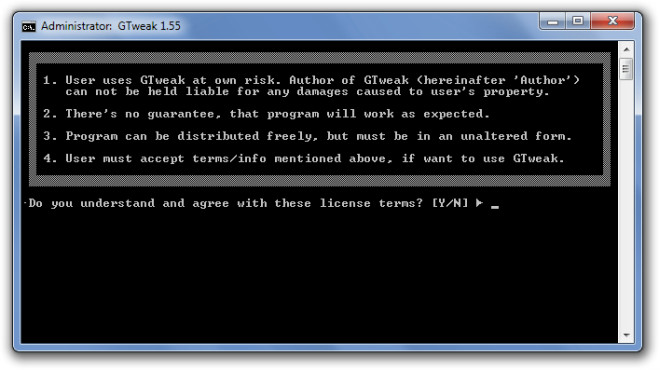
Vous aurez la possibilité de sauvegarder votreregistre afin que les modifications puissent être annulées en cas de problème. Entrez O (pour Oui) ou N (pour Non). Une fois cela fait, les instructions seront affichées et il vous sera demandé d'imprimer éventuellement les instructions sélectionnez Oui ou Non en utilisant Y ou N. Presque tous les réglages sont réversibles.
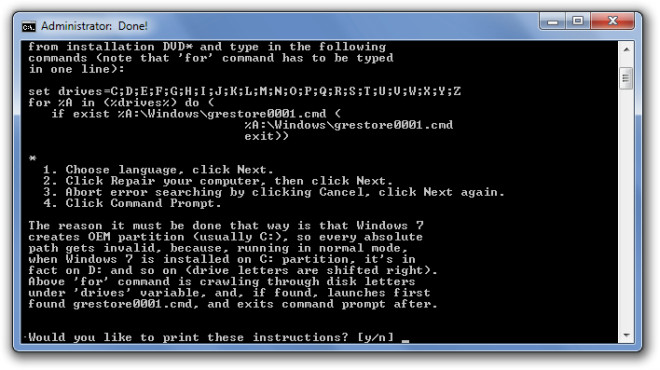
Cela vous amènera au menu principal. Les options disponibles qui apparaîtront sur l'écran principal vous permettront d'activer, de désactiver et de modifier la restauration du système, l'hibernation, l'exécution automatique, le menu Démarrer, le suivi de l'utilisateur et les raccourcis. Les autres options incluent l'accélération de l'arrêt, le contrôle des contrôles d'espace disque faible, la définition de la réaction du système à BSoD (écran bleu de la mort), le contrôle des attributs des icônes de la corbeille et certains ajustements divers. Entrez le numéro respectif du tweak pour l'appliquer.
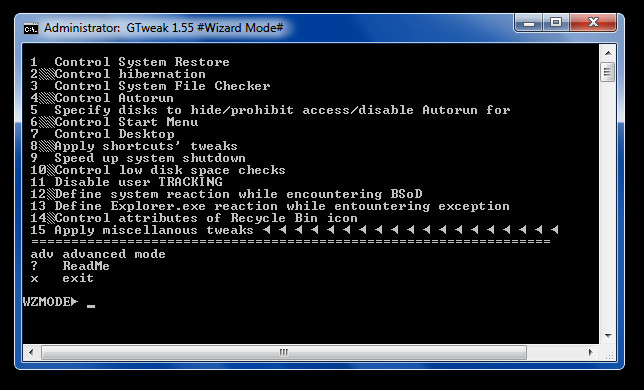
Par exemple, si vous entrez 3, vous recevrezavec l'option d'activer, de désactiver et de vérifier l'état de la restauration du système. Pour continuer, entrez le nombre d'options requises (par exemple, appuyez sur 2 pour activer la restauration du système). De cette façon, vous pouvez continuer à sélectionner des options et activer, désactiver et modifier votre système d'exploitation Windows. Pour quitter GTweak à tout moment, entrez «x». Comme mentionné précédemment, le mode par défaut est le mode Assistant, vous pouvez passer en mode avancé en entrant «adv». Affichez le fichier Lisez-moi pour afficher les commandes du mode avancé en entrant «?».
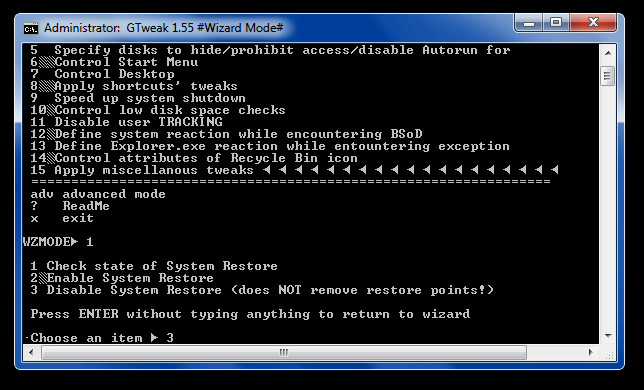
GTweak fonctionne sur Windows 2000, Windows XP, Windows Vista, Windows 7, Windows Server 2003 et Windows Server 2008.
Télécharger GTweak

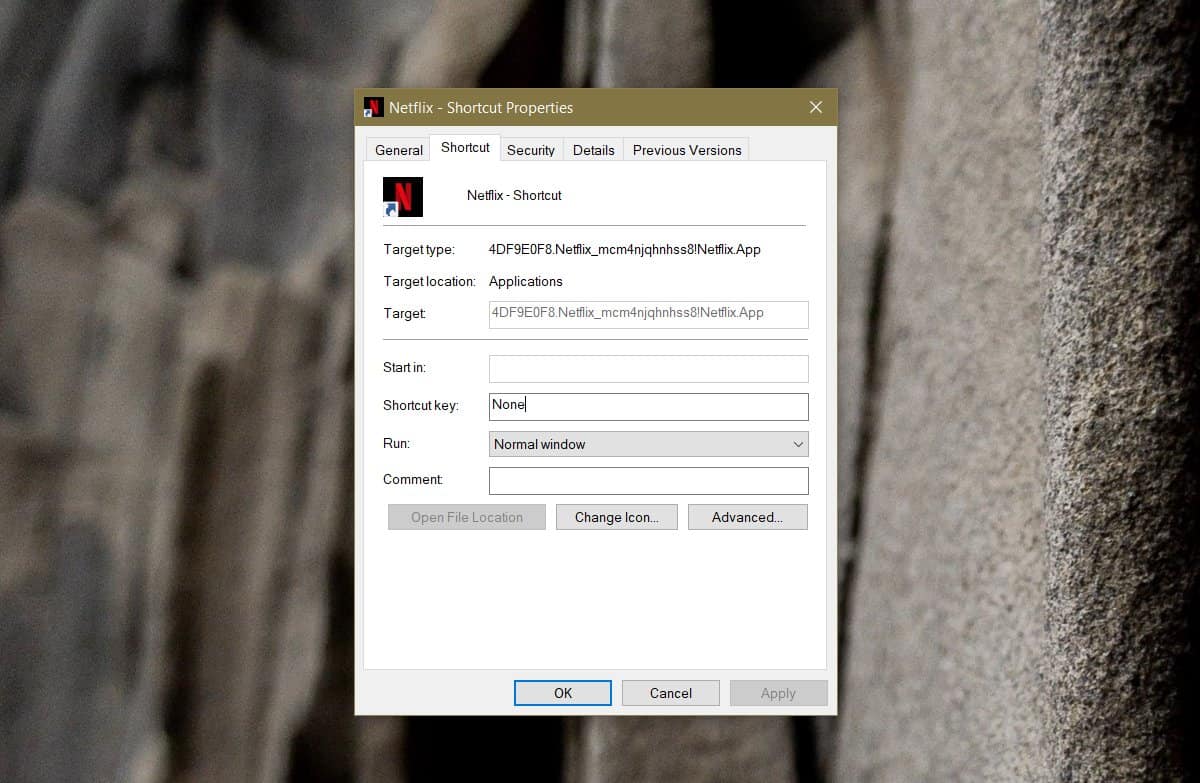










commentaires